Die Sdrive-App ist für:
- Windows
- Mac OS
- iOS
- Android
Sdrive herunterladen und installieren
Um die Anwendung für Ihr Betriebssystem herunterzuladen und zu installieren, gehen Sie zu den Sdrive Downloads.
Erstellen Sie Ihr Sdrive-Konto
- Füllen Sie die erforderlichen Felder aus.
- Haken Sie an, dass ich die Nutzungsbedingungen gelesen habe und damit einverstanden bin.
- Klicken Sie auf Neues Konto erstellen.
Sdrive sendet eine Bestätigungs-E-Mail an Ihr Konto.
Zugriff auf Sdrive
Sdrive, einmal gestartet, fungiert als:
- Anwendung zur Verwaltung Ihrer NAS OS-Geräte;
- Volume zum Zugriff auf Inhalte auf Dateiebene.
Sdrive-Anwendung
Das Sdrive-Volumen
Das Sdrive-Volumen bietet dem Benutzer schnellen Zugriff auf die Dateien auf seinen NAS OS-Geräten.
- Windows: Explorerfenster > Netzwerkumgebung

- Mac: Desktop
Windows: Verschieben Sie das Sdrive-Symbol in die Taskleiste
- Klicken Sie in der Taskleiste auf Ausgeblendete Symbole (Pfeil nach oben).
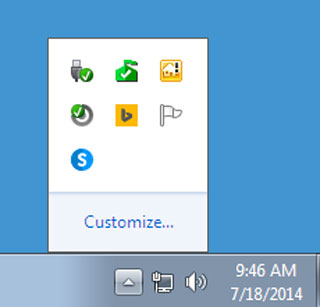
- Wählen Sie Anpassen.
- Klicken Sie auf das Dropdown-Menü für Sdrive und wählen Sie Symbol und Benachrichtigungen anzeigen.

- Klicken Sie auf OK.
Sdrive an NAS OS-Gerät binden
NAS OS-Gerät zu Sdrive hinzufügen
- Gehen Sie zu NAS OS > Benutzer (NAS OS > Benutzer).
- Prüfen Sie in der Tabelle „Benutzer“ die Spalte „Sdrive-Konto“. Die Spalte wird automatisch ausgefüllt, wenn ein NAS OS-Gerät zum Sdrive-Konto eines bestehenden Benutzers hinzugefügt wird.
NAS OS entdecken
Sdrive-Funktionen
Sdrive hat drei Hauptfunktionen:
Sdrive-Fernzugriff
Sdrive-Installationsprogramme sind auf der Sdrive-Download-Seite aufgeführt.
Fernzugriff erfordert:
Remote Sdrive
Administratoren und Benutzer können über Sdrive auf das NAS-Betriebssystem zugreifen.
Einladungen von Sdrive zu Ihrem NAS OS-Gerät
- Erstellen Sie ein Benutzerkonto auf dem NAS OS
- Erstellen Sie einen speziellen Ordner mit dem Benutzernamen.
Vermittler: Benutzer einladen
Der Benutzer muss die Einladung annehmen, um auf das NAS OS-Gerät zugreifen zu können.
Vermittler: Einladung annehmen
Vermittler: Benutzer löschen
Benutzerspezifische Anweisungen zum Löschen des gemeinsamen Ordners finden Sie unter Gemeinsame Ordner. Beim Löschen eines öffentlichen Ordners werden auch alle Daten darin gelöscht.